„Mam na MacBooku Pro aplikację antywirusową innej firmy, o nazwie Sophos, ale podczas pracy musi ona mieć dostęp do pulpitu nawigacyjnego online, a aplikacja wydaje się w ogóle bezużyteczna. odinstaluj Sophos z komputera Mac? "
Jako popularna aplikacja antywirusowa Sophos to dobry wybór. Obiecuje cyberbezpieczeństwo klasy biznesowej do użytku domowego. Jednak niektórzy użytkownicy nie lubią sposobu, w jaki to działa. Muszą otworzyć pulpit nawigacyjny online, aby uzyskać dostęp do wszystkich funkcji i skonfigurować ustawienia. W tym przewodniku dowiesz się, jak prawidłowo pozbyć się aplikacji antywirusowej z komputera Mac.

- Część 1: Jak usunąć Sophos z komputera Mac za pomocą wbudowanego deinstalatora
- Część 2: Kompleksowe rozwiązanie do usuwania Sophos
- Część 3: Często zadawane pytania dotyczące odinstalowywania Sophos na Macu
Część 1: Jak usunąć Sophos z komputera Mac za pomocą wbudowanego deinstalatora
Jak wspomniano wcześniej, musisz uzyskać dostęp do wszystkich funkcji na pulpicie nawigacyjnym online. To sprawia, że aplikacja komputerowa jest bezużyteczna. Ponadto niektórzy użytkownicy stwierdzili, że aplikacja antywirusowa oferuje jedynie słabą ochronę przed phishingiem i filtr treści rodzicielskich. Procedura odinstalowywania Sophos na Macu nie jest tak prosta, jak w przypadku innych aplikacji innych firm. Poniżej przedstawiamy pełny przepływ pracy.
Krok 1 Otwórz aplikację Monitor aktywności. Szukaj Sophos, wybierz wszystkie procesy względne i kliknij Stop przycisk. Po wyświetleniu monitu kliknij Wymuś rezygnację aby potwierdzić.
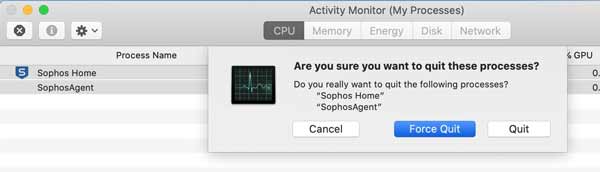
Krok 2 Uruchom aplikację Finder, przejdź do Zastosowania a następnie Użytkowe folder, a następnie znajdź i otwórz terminal aplikacja. Wykonaj polecenie:
cd/Biblioteka/Aplikacja/Wsparcie/Sophos/cloud/Installer.app/Zawartość/MacOS/narzędzia/
sudo ./InstallationDeployer –remove –tamper_password < pw >
Krok 3 Wróć do aplikacji Finder, wpisz usuń Sophos do paska wyszukiwania i naciśnij Powrót klawisz na klawiaturze.
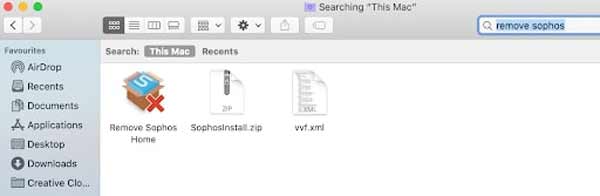
Krok 4 Kliknij na Usuń Sophos Home aplikacji na ekranie wyników. Uderz w KONTUNUUJ i wprowadź hasło, aby usunąć Sophos z komputera Mac. Po zakończeniu usuwania aplikacji pojawi się informacja, że aplikacja jest odinstalowywana.
Krok 5 Do tej pory po prostu usuwasz aplikację Sophos z komputera Mac. Nadal musisz wyczyścić pozostałe pliki. Udaj się do Go menu i wybierz Przejdź do folderu opcja. Wchodzić ~ / Library w polu i kliknij Go przycisk. Wyszukaj Sophos, wybierz odpowiednie pliki w wyniku i przenieś je do Kosz na śmieci na pasku Dock.

Krok 6 Następnie przejdź do każdego z poniższych folderów i usuń pliki powiązane z Sophos.
~ / Library / Application Support
~/Biblioteka/Skrypty aplikacji
~/Biblioteka/Kontenery
~ / Library / Skrytki
~/Biblioteka/Ciasteczka
~ / Library / Preferences
~ / Library / Logs
Krok 7 Kliknij Kosz na śmieci na pasku Dock i wybierz Opróżnij kosz opcja całkowitego usunięcia pozostałych plików. Na koniec przejdź do Apple menu i wybierz restart aby zakończyć dezinstalację Sophos na Macu.
Uwaga: Jeśli nie możesz znaleźć wbudowanego dezinstalatora Sophos, przejdź do folderu Aplikacje, znajdź i kliknij prawym przyciskiem myszy aplikację antywirusową, a następnie wybierz Przejdź do kosza aby go usunąć.
Część 2: Kompleksowe rozwiązanie do usuwania Sophos
Bez względu na to, czy odinstalujesz Sophos na Macu za pomocą wbudowanego deinstalatora, czy w tradycyjny sposób, musisz ręcznie usunąć pozostałe pliki. To może narazić komputer na ryzyko. Jeśli przez pomyłkę usuniesz jakiekolwiek pliki systemowe, Twój Mac ulegnie awarii lub przestanie działać. Dlatego przeciętni ludzie powinni rozważyć alternatywne rozwiązanie, Apeaksoft Mac Cleaner. Jest to kompleksowe rozwiązanie do usuwania Sophos z komputera Mac bez umiejętności technicznych.

4,000,000 + Pliki do pobrania
Odinstaluj aplikację Sophos z komputera Mac jednym kliknięciem.
Usuń powiązane pliki wraz z aplikacjami razem.
Chroń swoje pliki i system bez uszkodzeń.
Użyj akceleracji sprzętowej, aby poprawić wydajność.
Jak usunąć Sophos i powiązane pliki na komputerze Mac?
Krok 1 Pobierz deinstalator SophosUruchom najlepszy deinstalator Sophos po zainstalowaniu go na dysku twardym. Instrukcje wyświetlane na ekranie mogą pomóc w łatwym wykonaniu. Zobaczysz trzy duże przyciski w interfejsie domowym, Status, Odkurzacz, Toolkit. Aby usunąć aplikację, kliknij Toolkit i wybierz Odinstaluj opcja.
 Krok 2 Skanuj aplikacje
Krok 2 Skanuj aplikacjeKliknij Scan przycisk, aby zainicjować aplikacje skanujące, które można usunąć na komputerze Mac. Może to chwilę potrwać w zależności od liczby posiadanych aplikacji. Po zakończeniu skanowania aplikacji kliknij Zobacz przycisk, aby przejść do następnego okna.
 Krok 3 Odinstaluj Sophos na Macu
Krok 3 Odinstaluj Sophos na MacuWszystkie aplikacje są wymienione w lewym okienku. Możesz przeglądać w górę iw dół, aż znajdziesz na liście aplikację Sophos. Wybierz go, a zobaczysz aplikację i wszystkie powiązane pliki po prawej stronie. Zaznacz pole obok Zaznacz wszystko opcję nad prawym okienkiem i kliknij Czyszczenie przycisk w prawym dolnym rogu. Po wyświetleniu monitu wprowadź hasło, aby potwierdzić akcję i natychmiast usunąć Sophos z komputera Mac.

Więcej czytania:
Najlepsze 3 sposoby całkowitego usunięcia Dockera z komputera Mac
Jak wyczyścić dysk twardy komputera Mac i zwolnić miejsce dla początkujących?
Część 3: Często zadawane pytania dotyczące odinstalowywania Sophos na Macu
Jak usunąć rozszerzenia systemu Sophos?
Po pierwsze, wyłącz ochronę integralności systemu, uruchom ponownie komputer Mac i odinstaluj Sophos Home. Uruchom aplikację Terminal i wykonuj polecenia jeden po drugim.
sudo systemextensionsctl odinstaluj 2H5GFH3774 com.sophos.endpoint.scanextension
sudo systemextensionsctl odinstaluj 2H5GFH3774
com.sophos.endpoint.networkextension
Następnie uruchom ponownie komputer Mac i włącz ochronę integralności systemu.
Czy warto używać Sophos na Macu?
Apple wprowadził poważne zabezpieczenia do Maca. Może chronić komputer lub laptop przed wirusami, złośliwym oprogramowaniem i innymi zagrożeniami. Jednak wbudowane zabezpieczenia mogą nie wystarczyć. Jeśli na dysku nadal jest miejsce, użyj aplikacji antywirusowej innej firmy, takiej jak Sophos.
Ile kosztuje Sophos?
Sophos oferuje bezpłatny pakiet zabezpieczeń, Sophos Anti-Virus for Mac Home Edition. Dokładnie zapewnia ochronę, której potrzebuje użytkownik domowy. Dostępna jest również wersja premium z zaawansowanymi funkcjami, która kosztuje 39.99 rocznie. Cena jest niska, ale zaawansowane funkcje są dostępne tylko w wersji Windows Edition.
Podsumowanie
W tym samouczku dowiesz się, jak usunąć aplikację antywirusową Sophos z komputera Mac. Aplikacja antywirusowa zawiera wbudowany instalator. Pomaga szybko usunąć aplikację z komputera Mac. Jednak nadal musisz ręcznie usunąć pozostałe pliki w aplikacji Finder. Z drugiej strony Apeaksoft Mac Cleaner to kompleksowe rozwiązanie do odinstalowywania aplikacji innych firm, w tym Sophos. Jeśli masz inne pytania dotyczące tego tematu, skontaktuj się z nami, zostawiając wiadomość pod tym postem, a my szybko na nią odpowiemy.




